(Исправлено) Как автоматически копировать файлы при подключении USB-накопителя?
Как автоматически копировать USB-файлы без уведомлений в Windows 10/11? Если вам нужно это сделать, этот пост с веб-сайта MiniTool поможет вам автоматически копировать файлы при подробном подключении USB-файлов. Не теряя времени, давайте приступим прямо сейчас!
Некоторые из вас ищут способ автоматического копирования файлов при подключении USB-накопителя к компьютеру. Не волнуйтесь, эта идея кажется сложной для реализации, но мы все же найдем для вас решение.
Как автоматически копировать файл, когда USB-накопитель подключен к вашему ПК?
Для автоматического копирования файла при подключении USB-накопителя к компьютеру необходимо автоматически создавать резервные копии файлов с файлами autorun.inf и .bat. Вот как это сделать:
Шаг 1. Создайте блокнот на USB-накопителе> скопируйте и вставьте в него следующее содержимое и нажмите Файл > Сохранить как > изменить имя файла на Автозапуск инф. > установить тип файла все файлы.
(автозапуск)
icon=drive.ico
открыть = запустить.bat
action=Нажмите ОК, чтобы запустить игру для Windows
оболочка\открыть\команда=launch.bat
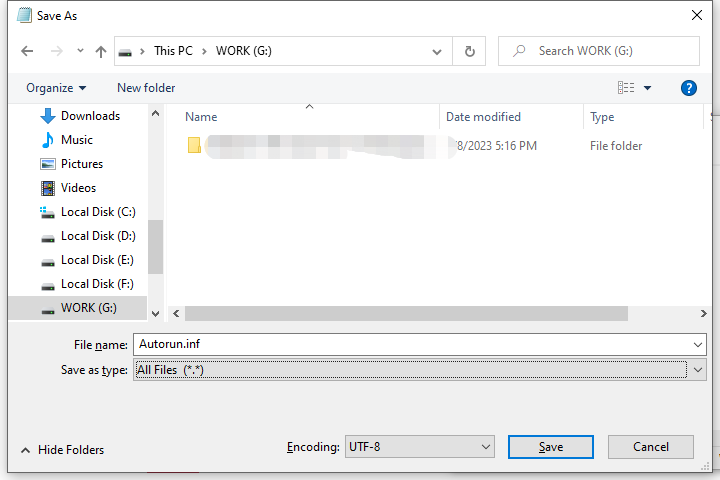
Шаг 2. Создайте файл блокнота со следующим содержимым на USB-накопителе > нажмите Файл > Сохранить как > переименовать в файл .bat > изменить тип файла на все типы. Вы можете заменить картина, видео, Избранное в соответствии с вашими потребностями.
@эхо выключено
:: переменные
/мин
НАБОР odrive=%odrive:~0,2%
установить backupcmd=xcopy /s /c /d /e /h /i /r /y
эхо выключено
%backupcmd% “%USERPROFILE%\pictures” “%drive%\all\Мои фото”
%backupcmd% “%USERPROFILE%\Избранное” “%drive%\all\Избранное”
%backupcmd% “%USERPROFILE%\videos” “%drive%\all\vids”
@эхо выключено
клс
Шаг 3. Точно так же вы можете создать файл блокнота на USB-накопителе с именем невидимый.vbs со следующим содержанием. Эта операция предназначена для создания сценария VB для пакетного файла как невидимого.
CreateObject(“Wscript.Shell”).Выполнить “””” & WScript.Arguments(0) & “”””, 0, False
Шаг 4. Чтобы создать пакетный файл для запуска VB Script и file.bat, вам нужно создать файл блокнота с именем запуск.bat со следующим содержанием:
wscript.exe \invisible.vbs файл.bat
Шаг 5. Наконец, создайте в корне флешки папку с именем все. Сохраните все файлы в папке и сделайте ее скрытой. Нажмите на файл .bat чтобы проверить, работает ли пакетный файл для автоматического копирования файлов при подключении USB-накопителя к компьютеру.
Узнав, как заставить USB-накопитель автоматически копировать файлы, мы рекомендуем более простой способ создания автоматической резервной копии — резервное копирование с помощью MiniTool ShadowMaker. Это программное обеспечение для резервного копирования Windows предназначено для резервного копирования файлов, папок, разделов, систем и дисков на компьютерах с Windows. С его помощью вы можете настроить резервное копирование своей задачи ежедневно, еженедельно, ежемесячно или по событию. Вот как легко создать автоматическое резервное копирование:
Шаг 1. Запустите MiniTool ShadowMaker, чтобы получить 30-дневную бесплатную пробную версию.
Шаг 2. В Резервное копирование странице выберите файл, который хотите скопировать, нажав ИСТОЧНИК > Папки и файлы. В МЕСТО НАЗНАЧЕНИЯвыберите путь хранения для задачи резервного копирования.

Шаг 3. Нажмите на Резервное копирование сейчас чтобы начать процесс или отложить задачу, нажав Резервное копирование позже. Идти к Параметры > включить Настройки расписания вручную> установить конкретную точку дня (дней) в дне, неделе или месяце.

Заключительные слова
В этом посте показано, как автоматически копировать файлы, когда USB-накопитель подключен к вашему ПК через файл Bache, и еще один простой способ регулярного резервного копирования ваших данных. Искренне они полезны для вас. Цените свое время!






